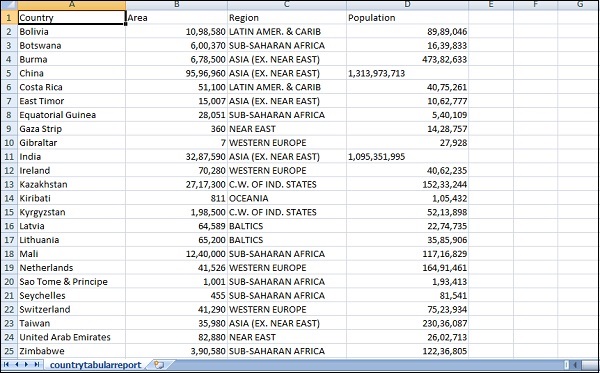Kibana - Criando Relatórios Usando Kibana
Os relatórios podem ser facilmente criados usando o botão Compartilhar disponível na IU do Kibana.
Os relatórios em Kibana estão disponíveis nos dois formulários a seguir -
- Permalinks
- Relatório CSV
Reportar como links permanentes
Ao executar a visualização, você pode compartilhar o mesmo da seguinte forma -
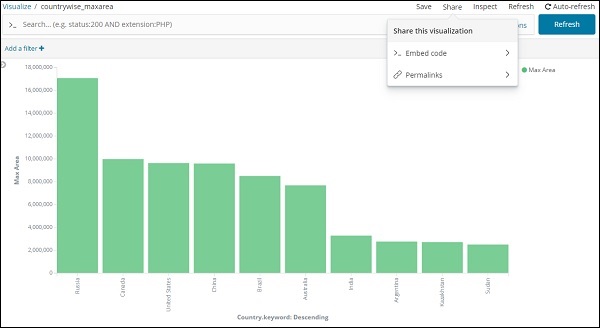
Use o botão de compartilhamento para compartilhar a visualização com outras pessoas como Código de incorporação ou Permalinks.
No caso de código de incorporação, você obtém as seguintes opções -
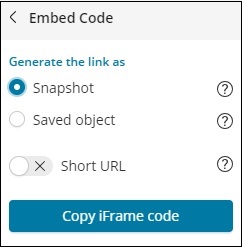
Você pode gerar o código iframe como url curto ou url longo para instantâneo ou objeto salvo. O instantâneo não fornecerá os dados recentes e o usuário poderá ver os dados salvos quando o link foi compartilhado. Quaisquer alterações feitas posteriormente não serão refletidas.
No caso de objeto salvo, você obterá as alterações recentes feitas nessa visualização.
Código IFrame instantâneo para url longo -
<iframe src="http://localhost:5601/app/kibana#/visualize/edit/87af
cb60-165f-11e9-aaf1-3524d1f04792?embed=true&_g=()&_a=(filters:!(),linked:!f,query:(language:lucene,query:''),
uiState:(),vis:(aggs:!((enabled:!t,id:'1',params:(field:Area),schema:metric,type:max),(enabled:!t,id:'2',p
arams:(field:Country.keyword,missingBucket:!f,missingBucketLabel:Missing,order:desc,orderBy:'1',otherBucket:!
f,otherBucketLabel:Other,size:10),schema:segment,type:terms)),params:(addLegend:!t,addTimeMarker:!f,addToo
ltip:!t,categoryAxes:!((id:CategoryAxis-1,labels:(show:!t,truncate:100),position:bottom,scale:(type:linear),
show:!t,style:(),title:(),type:category)),grid:(categoryLines:!f,style:(color:%23eee)),legendPosition:right,
seriesParams:!((data:(id:'1',label:'Max+Area'),drawLi
nesBetweenPoints:!t,mode:stacked,show:true,showCircles:!t,type:histogram,valueAxis:ValueAxis-1)),times:!(),
type:histogram,valueAxes:!((id:ValueAxis-1,labels:(filter:!f,rotate:0,show:!t,truncate:100),name:LeftAxis-1,
position:left,scale:(mode:normal,type:linear),show:!t,style:(),title:(text:'Max+Area'),type:value))),title:
'countrywise_maxarea+',type:histogram))" height="600" width="800"></iframe>Código iframe de instantâneo para url curto -
<iframe src="http://localhost:5601/goto/f0a6c852daedcb6b4fa74cce8c2ff6c4?embed=true" height="600" width="800"><iframe>Como instantâneo e url de foto.
Com URL curto -
http://localhost:5601/goto/f0a6c852daedcb6b4fa74cce8c2ff6c4Com o URL curto desativado, o link tem a seguinte aparência -
http://localhost:5601/app/kibana#/visualize/edit/87afcb60-165f-11e9-aaf1-3524d1f04792?_g=()&_a=(filters:!(
),linked:!f,query:(language:lucene,query:''),uiState:(),vis:(aggs:!((enabled:!t,id:'1',params:(field:Area),
schema:metric,type:max),(enabled:!t,id:'2',params:(field:Country.keyword,missingBucket:!f,missingBucketLabel:
Missing,order:desc,orderBy:'1',otherBucket:!f,otherBucketLabel:Other,size:10),schema:segment,type:terms)),
params:(addLegend:!t,addTimeMarker:!f,addTooltip:!t,categoryAxes:!((id:CategoryAxis-1,labels:(show:!t,trun
cate:100),position:bottom,scale:(type:linear),show:!t,style:(),title:(),type:category)),grid:(categoryLine
s:!f,style:(color:%23eee)),legendPosition:right,seriesParams:!((data:(id:'1',label:'Max%20Area'),drawLines
BetweenPoints:!t,mode:stacked,show:true,showCircles:!t,type:histogram,valueAxis:ValueAxis-1)),times:!(),
type:histogram,valueAxes:!((id:ValueAxis-1,labels:(filter:!f,rotate:0,show:!t,truncate:100),name:LeftAxis-1,
position:left,scale:(mode:normal,type:linear),show:!t,style:(),title:(text:'Max%20Area'),type:value))),title:'countrywise_maxarea%20',type:histogram))Ao clicar no link acima no navegador, você obterá a mesma visualização mostrada acima. Os links acima são hospedados localmente, portanto, não funcionarão quando usados fora do ambiente local.
Relatório CSV
Você pode obter o relatório CSV em Kibana, onde há dados, que estão principalmente na guia Descobrir.
Vá para a guia Descobrir e pegue qualquer índice para o qual deseja os dados. Aqui pegamos o índice: countriesdata-26.12.2018 . Aqui estão os dados exibidos a partir do índice -
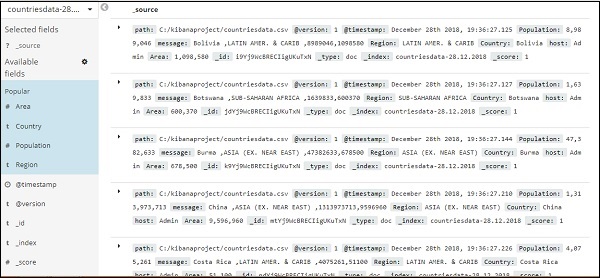
Você pode criar dados tabulares a partir dos dados acima, conforme mostrado abaixo -

Selecionamos os campos em Campos disponíveis e os dados vistos anteriormente são convertidos em formato tabular.
Você pode obter os dados acima no relatório CSV, conforme mostrado abaixo -

O botão de compartilhamento tem a opção de relatório CSV e permalinks. Você pode clicar em Relatório CSV e fazer o download do mesmo.
Para obter os relatórios CSV, você precisa salvar seus dados.

Confirme Salvar e clique no botão Compartilhar e Relatórios CSV. Você obterá a seguinte exibição -
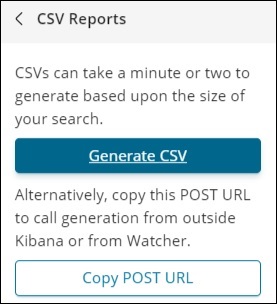
Clique em Gerar CSV para obter seu relatório. Uma vez feito isso, ele o instruirá a ir para a guia de gerenciamento.
Vá para a guia Gerenciamento → Relatórios

Ele exibe o nome do relatório, criado em, status e ações. Você pode clicar no botão de download conforme destacado acima e obter seu relatório csv.
O arquivo CSV que acabamos de baixar é mostrado aqui -